Hoe de standaardmediaspeler op Mac wijzigen [van QuickTime naar ...]
Hoewel QuickTime goed werkt op de Mac als je standaard mediaspeler, kan het er voor anderen verouderd uitzien en is er niet veel verloren gegaan omdat het geavanceerde functies ontbeert. U wilt ook de standaard QuickTime Player op Mac wijzigen, omdat deze niet meerdere formaten ondersteunt. Het is daarom van cruciaal belang om te leren hoe u kunt overschakelen van verschillende videospelers. Vandaag laat dit bericht je zien hoe je de standaard mediaspeler op Mac kunt wijzigen met enkele alternatieven. Duik hieronder door.
Gidslijst
Wijzig de standaardvideospeler op Mac voor alle video's Wijzig de standaardvideospeler op Mac voor een specifiek bestand Top 3 Mac-mediaspelers alternatief voor QuickTime FAQsWijzig de standaardvideospeler op Mac voor alle video's
Gelukkig kun je, wat betreft het geval van 'de standaard mediaspeler Mac wijzigen', dit op twee manieren doen. De eerste omvat het omschakelen van uw standaardspeler voor alle videobestanden, terwijl de laatste in de volgende sectie wordt besproken. In dit deel ontdek je een stapsgewijze handleiding over hoe je de standaard videospeler Mac kunt wijzigen.
Stap 1.Ga naar "Finder" en kies een videobestand dat je graag op een andere speler wilt openen. Klik er vervolgens met de rechtermuisknop op en selecteer 'Info ophalen' in de vervolgkeuzelijst.
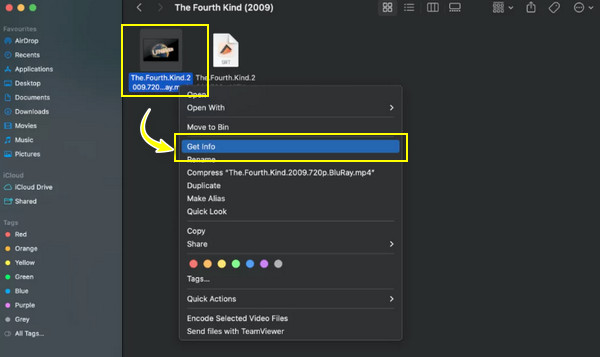
Stap 2.Zoek in het tabblad 'Informatie verkrijgen' het tabblad 'Openen met' en bepaal de gewenste speler via de blauwe vervolgkeuzeknop; Gebruik bijvoorbeeld de "Elmedia Player" om de standaardspeler op Mac te vervangen.
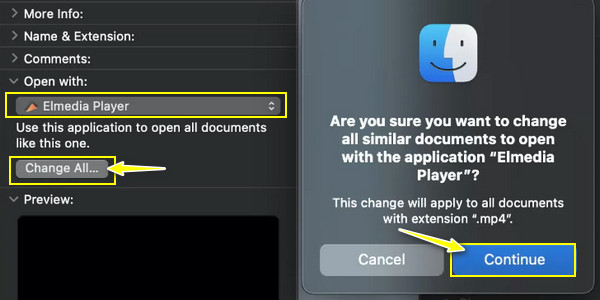
Als de mediaspeler van uw voorkeur niet in de lijst staat, klikt u op 'Overig' en ziet u welke andere videospelers u mogelijk nodig heeft.
Stap 3.Klik later op de knop "Alles wijzigen" en op "Doorgaan" wanneer de Finder-pop-up verschijnt. Klik vervolgens op de knop "Vergrendelen" om uw keuze af te ronden.
Wijzig de standaardvideospeler op Mac voor een specifiek bestand
Aan de andere kant omvat de tweede methode om de standaard Mac-videospeler te wijzigen het transformeren van de standaardvideospeler alleen voor een bepaald bestand. In dit geval wordt het gekozen bestand altijd afgespeeld op de besloten nieuwe videospeler in plaats van op QuickTime. Laten we eens kijken hoe we de standaard mediaspeler op Mac kunnen wijzigen van QuickTime naar een ander programma voor één specifiek bestand:
Stap 1.Nadat u het af te spelen videobestand heeft gevonden, klikt u er met de rechtermuisknop op en selecteert u "Openen met" in de vervolgkeuzelijst. Beweeg uw cursor, ga naar het zijmenu en klik op 'Overig'.
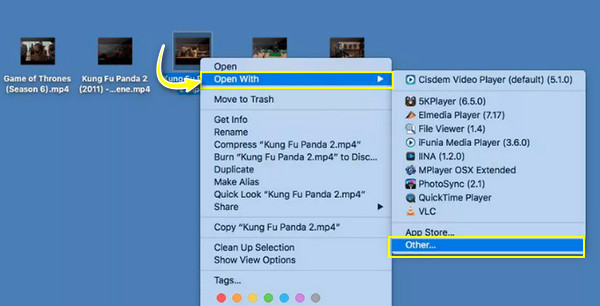
Stap 2.Kies daarna uw mediaspeler in het nieuwe geopende venster. Vergeet niet hieronder op het vakje 'Altijd openen met' te klikken.
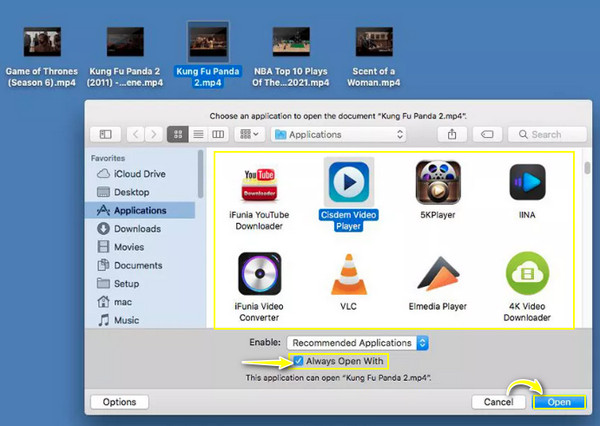
Stap 3.Zodra u op de knop "Openen" klikt, speelt uw Mac het videobestand altijd af met de door u ingestelde mediaspeler.
Top 3 Mac-mediaspelers alternatief voor QuickTime
Als u overweegt uw standaard QuickTime Player op de Mac te wijzigen naar een andere speler, bent u zeker niet tevreden met wat de QuickTime Player biedt. Dus, nadat je manieren hebt gepresenteerd hoe je de standaard mediaspeler op Mac kunt wijzigen, is het tijd om enkele van de beste QuickTime-speleralternatieven te leren kennen, die je eenvoudig zullen helpen bij het afspelen van videobestanden.
1. AnyRec Blu-ray-speler
Als eerste op de lijst heb je hier een feature-rijk QuickTime Player-alternatief voor Mac: de AnyRec Blu-ray-speler. Deze Mac-speler heeft een georganiseerde en eenvoudig te bedienen gebruikersinterface die verliesvrije audio- en visuele effecten biedt. Het omvat ook veel videoformaten, zoals MP4, TS, MPG, M4V, WMV, AVI, enzovoort. Dankzij de geavanceerde technologieën voor audiodecodering kunt u meeslepend luisteren ervaren omdat het geluid van hoge kwaliteit levert. Wat kun je nog meer verwachten? Gratis Download het vandaag nog en wijzig de standaardvideospeler van QuickTime naar AnyRec Blu-ray Player.

Werk met meer dan 600 formaten, waaronder MP4, MKV, FLV, AVI, enz., in tegenstelling tot QuickTime.
Maakt gebruik van geavanceerde Dolby, TrueHD, DTS en andere decoderingstechnologieën.
Krijg een vloeiende videoweergave met verschillende schermformaten, de-interlace, enz.
Pas veel audiovisuele effecten aan tijdens het afspelen van video met veel parameters.
Veilige download
Veilige download
2. VLC-mediaspeler
Omdat het al bijna twintig jaar bestaat, VLC Media Speler kan veel mediabestanden afspelen, in tegenstelling tot QuickTime Player. Het is ook in staat om schermen te converteren en op te nemen, waardoor het een uitstekende keuze is om de standaard videospeler te wijzigen van QuickTime Player naar VLC. Het kan u ook helpen bij het uitvoeren van basisbewerkingen, zoals bijsnijden, bijsnijden en toepassen van effecten, en meer op uw videobestanden. Hoewel je de interface misschien behoorlijk verouderd vindt, staat VLC nog steeds bovenaan zijn spel voor het afspelen van bijna alle reguliere mediaformaten op je computer en mobiele telefoons. Maak VLC dus standaard op Mac als je de standaard QuickTime Player beu bent.
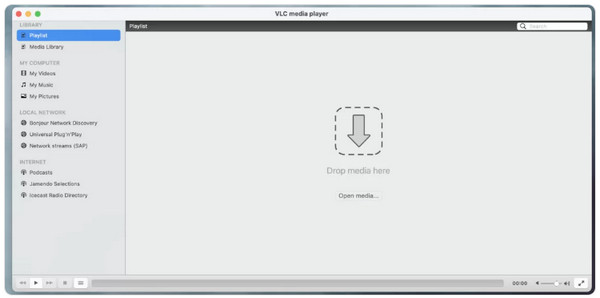
Belangrijkste kenmerken
◆ Contrasterende QuickTime Player, speelt alle formaten af, van video's, audio tot schijven.
◆ Het is ongelooflijk snel vanwege de hardwaredecoderingstechnologie.
◆ Heeft een complete functieset voor ondertitelingssynchronisatie, video, audio, enz.
◆ Het kan ondertitels toevoegen en bewerken en biedt veel verbeteringen aan ondertitelbestanden.
3. 5KPlayer
Als het gaat om het afspelen van verschillende video- en audioformaten, zal 5KPlayer niet teleurstellen. Niet alleen dat, een van de redenen voor de noodzaak om de standaard videospeler te veranderen van QuickTime Player naar 5KPlayer is dat deze een ingebouwde video-downloader ondersteunt, waarmee je video's kunt downloaden van Vimeo, Dailymotion, YouTube en andere videoplatforms. Bovendien dekt dit alternatief zonder problemen AirPlay-mirroring, wat betekent dat de inhoud soepel op Apple-apparaten kan worden bekeken.
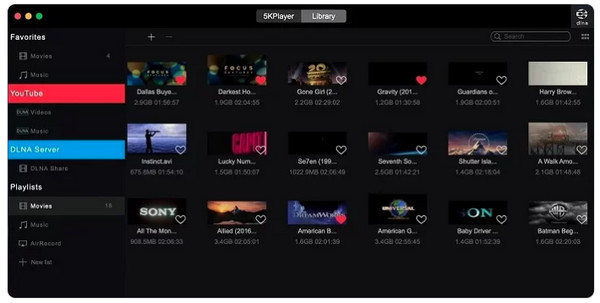
Belangrijkste kenmerken
◆ Laat u inhoud downloaden van videoplatforms met de ingebouwde downloader.
◆ Bied sets met bekende radiokanalen aan, voor het geval je naar de radio wilt luisteren.
◆ Speel video's met hoge resolutie soepel af met de hardwareversneller.
◆ Een vrije regio dvd-speler waarmee schijfinhoud wordt afgespeeld zonder codecs te downloaden.
FAQs
-
Is Elmedia Player een goed alternatief voor QuickTime Player?
Ja. Elmedia Player biedt uitgebreide ondersteuning voor bestandsformaten, zodat u geen compatibiliteitsproblemen ondervindt. Het omvat ook het zoeken naar ondertitels en het aanpassen van audiotracks en is snel en handig, waardoor het het beste alternatief is voor QuickTime Player.
-
Hoe maak ik QuickTime Player standaard op Mac?
De standaardvideospeler van de Mac is QuickTime Player, maar als je wilt weten hoe je deze tot je standaardspeler kunt maken, wijzig je deze door een videobestand te selecteren en vervolgens 'Toon info' te kiezen. Selecteer de gewenste speler in het gedeelte Openen met en klik vervolgens op de knop Alles wijzigen.
-
Is de VLC Media Player het ideale alternatief voor QuickTime Player?
Het is misschien niet de beste, maar VLC werkt goed voor Mac-gebruikers en biedt veel meer functionaliteiten dan QuickTime. Het is misschien ouderwets, maar het zorgt voor een goede kijkervaring.
-
Kan ik andere standaardapps van mijn Mac verwijderen?
Ja. Open hiervoor Launchpad in het Dock of via de map Programma's. Houd de Option-toets ingedrukt en wacht tot de apps schudden.
-
Zijn VLC en 5KPlayer volledig gratis als ik de standaard mediaspeler op Mac naar deze wijzig?
Het is goed om te weten dat beide gratis videospelers zijn voor Windows en Mac die zonder problemen dvd's, bijna alle videobestanden, audio en andere kunnen afspelen, zodat u uw standaard QuickTime Player naar een van deze kunt wijzigen als u dat wilt.
Conclusie
Dat is alles voor het onderwerp 'standaard mediaspeler op Mac wijzigen'! Als je een andere videospeler dan QuickTime Player wilt gebruiken, biedt Mac veel spelers, waaronder VLC en de 5KPlayer. Je mag het echter niet vergeten AnyRec Blu-ray-speler, de beste QuickTime Player-alternatief, dat veel videobestandsformaten afspeelt met audiovisuele inhoud van hoge kwaliteit. Deze speler kan ook screenshots maken, effecten op je video toepassen en meer doen dan verwacht. Ga nu aan de slag met de gratis versie!
Veilige download
Veilige download
